Содержание
- 1 Как активировать сим карту Yota на телефоне,планшете с OC Android-
- 2 Как активировать сим карту Yota на телефоне,планшете с Apple iOS-
- 3 Как активировать сим карту Yota на телефоне,планшете
- 4 с Windows Phone-
- 5 Как активировать сим карту Yota на модеме,ПК, ноутбуке
- 6 Настройка сим карты yota
- 7 Настройка интернет yota на телефоне
- 8 Настройки для Android
- 9 Настройки yota для Windows Phone
- 10 Настройки для iOS
- 11 Как активировать SIM-карту на телефоне с Андроид или iOS
- 12 Как активировать сим карту в модеме
- 13 Как активировать СИМ карту без приложения
- 14 Итоги
При первом подключении,обычно,происходит автоматическое подключение. Начало работы стартует сразу, после того как вставили вновь приобретённую симку в нужный слот. Но если этого не произошло. возникает резонный вопрос — Как активировать сим карту yota. На телефоне, планшете или модеме — мы ознакомим подробно со всеми известными способами активации. На некоторых устройствах возможно придется внести, вручную, точку доступа APN-internet.yota
Как активировать сим карту Yota на телефоне,планшете с OC Android-
Для правильной и быстрой, ручной активации вашего устройства надо предпринять следующие шаги:
Для устройств на android 4.x:
Перейдите в категорию Настройки вашего телефона, далее открываем вкладку Еще. За ней мы находим и входим на страницу Мобильная сеть и далее в Точки доступа (APN). Потом нажимаем Изменить/Создать точку доступа. Вводим Имя YOTA а данные APN internet.yota. Остальные поля оставляем пустыми.
Для устройств на android 5.x и выше:
Для того чтобы вручную активировать сим карту Yota на телефоне или планшете под управлением новых версий этой мобильной операционной системы пример настройки будет выглядеть немного иначе:
- Открываем Настройки
- Выбираем и открываем настройки нужной сим карты
- В нижней половине экрана видим Сеть оператора а чуть ниже Точки доступа — входим.
- В самом низу экрана нажимаем на плюсик — Новая точка доступа
- Вводим параметры Yota и APN internet.yota
Как активировать сим карту Yota на телефоне,планшете с Apple iOS-
Настройки → Сотовая связь → Сотовые данные → APN «internet.yota». Остальные поля оставляем пустыми.
Как активировать сим карту Yota на телефоне,планшете
с Windows Phone-
Настройки → Точка доступа → Добавить точку доступа (+) → internet.yota. После сохранения нужно выбрать точку доступа и дождаться статуса «Активно».
Как активировать сим карту Yota на модеме,ПК, ноутбуке
Если перед Вами стала задача активировать Sim-карты Yota на компьютере для работы с модемом предпримите следующие шаги:
- Установите модем с подключённой в него сим-картой провайдера Yota в свободный USB-порт.
- Далее должен начаться автоматический процесс установки драйверов.Обращаем внимание что на разных операционных системах это проходит за разных промежуток времени. При своевременном обновлении, обычно не должно возникнуть незапланированных проблем.
- Следующим шагом будет активация и регистрация профиля. Для этого необходимо открыть в веб-браузере любую интернет-страницу. Вы автоматически будете перенаправлены на официальный сайт компании Yota где будут описаны пошаговые действия для регистрации Профиля и пути заполнения всех необходимых данных Личного Кабинета.
- После всех выполненых шагов Вы получите активированную Сим-карту Yota, а также логи и пароль для входа в Личный Кабинет.
Драйвера установились и ваш модем должен зарегистрироваться в операционной системе — в правом,нижнем углу появится соответствующее уведомление.
- Если просто пройти этот путь не удалось тонкости настройки и активации мы описали в статьях —

Настройка сим карты yota
В подавляющем большинстве случаев настройка сим карты yota происходит автоматически. Это значит, что для того, чтобы начать пользоваться услугами оператора, нужно установить симку в слот и перезагрузить устройство. После включения на экране вы увидите название выбранного вами оператора мобильной связи. Итак, после распознания сим карты, надо запустить фирменное приложение yota, которое как раз-таки и отвечает за активацию. Здесь вы можете выбрать подходящий тариф следующим образом:
- в появившемся после запуска приложения окне нужно выбрать пункт «Выберите условия подключения», после этого появятся вариации тарифов;
- из появившихся вариантов необходимо выбрать наиболее привлекательный для вас.
Теперь вы знаете как настроить симкарту yota. После осуществления настройки сразу же встаёт вопрос о том, как настроить интернет yota на телефоне. Ниже рассмотрим этот вопрос.
Настройка интернет yota на телефоне

- Android;
- Windows Phone;
- iOS.
Настройки для Android
Чтобы прописать точку доступа для данной операционной системы необходимо выполнить поочерёдно следующие действия:
- зайти в настройки своего гаджета;
- выбрать пункт «Ещё», затем «Мобильная сеть»;
- теперь нужно в разделе «точки доступа» создать новую запись, задав имя Yota, а в строке APN вбить: internet.yota.
Проделав всё вше перечисленное можно считать, что процесс настройки интернета на вашем устройстве закончен, так как остальные поля должны остаться неизменными.
Настройки yota для Windows Phone

- из настроек гаджета перейти в «Точки доступа»;
- кликнуть на значок «+», тем самым создать новую запись;
- теперь нужно задать имя для точки и прописать в строке с адресом: internet.yota;
- нажать «сохранить».
Сохранив новую запись, необходимо опять её выбрать и подождать появления статуса «Активна». Теперь можно считать, что настройка yota на телефоне полностью завершена. Другие поля также не требуют заполнения.
Настройки для iOS
Чтобы настроить мобильный телефон на данной ОС, нужно следовать алгоритму:
- в настройках мобильного телефона нужно выбрать «Сотовая связь»;
- далее зайти в «Сотовые данные»;
- в строке с адресом прописать: internet.yota.
Таким образом вы самостоятельно можете создать точки доступа в своём мобильном устройстве и начать пользоваться интернетом Yota.
Новоиспеченные пользователи провайдера часто спрашивают, как активировать сим карту Йота для получения всех возможностей, в том числе пользования Интернетом. Если покупка делается в салоне сотовой связи, ситуация проще, ведь работник сети вставляет новую СИМ-карту в телефон и проводит необходимые настройки. В случае с Йота такая помощь отсутствует, и человек получает неподготовленную к работе СИМ карту, которая нуждается в активации. Процесс настройки зависит от устройства (телефон, планшет, модем) и операционной системы. Ниже рассмотрим, как активировать СИМ карту Yota для разных вариантов.
Как активировать SIM-карту на телефоне с Андроид или iOS
Для активации СИМ карты Йота необходимо использовать мобильное приложение провайдера. Оно доступно для скачивания в магазинах ПО в зависимости от операционной системы. Для Андроид это Гугл Плей, для Айфона это App Store, а для Windows Phone — Microsoft. Перед тем как активировать симку Йота, важно поставить это приложение, чтобы в дальнейшем не терять время на эту манипуляцию. Для установки можно использовать сеть Вай-Фай или СИМ-карт у другого оператора, ведь при первой установке SIM провайдера Yota Интернет не работает.
Основные шаги имеют следующий вид:
- Установите СИМ карту в телефон.
- Дождитесь регистрации карточки в сети оператора.
- Откройте программу и определитесь с тарифом. При необходимости можно изменить номер телефона, выбрав один из вариантов. На смену уходит до 20 минут.
- Сохраните настройки и получите сообщения с информацией о данных для активации Сети и MMS.
- Сохраните информацию и перезапустите телефон.
Сложней обстоит ситуация, если настройки не поступили. В этом случае активировать сим карту Ета придется самостоятельно путем ввода данных вручную. Здесь алгоритм действий отличается в зависимости от ОС.
Чтобы активировать сим карту Йота на Андроид, войдите в настройки. Далее сделайте следующие шаги:
- перейдите в раздел Подключения;
- войдите в Мобильные сети;
- кликните по пункту Точки доступа APN;
- жмите Создать точку доступа;
- введите параметр APN internet.yota.
Чтобы активировать симку на Айфон (iOS), потребуется пройти несколько этапов:
- войдите в Настройки;
- перейдите в секцию Сотовая связь
- пролистайте до Сотовая сеть передачи данных;
- пропишите internet.yota.
Чтобы активировать СИМ карту Йота, сохраните введенную информацию и перезапустите телефон.
Активация сим карты Yota на Windows Phone также начинается с перехода в раздел настроек. Далее необходимо сделать такие шаги:
- войдите в Сеть и беспроводная связь;
- кликните на секцию Сотовая сеть и сим карта;
- перейдите к разделу Параметры SIM-карты;
- войдите в точку Интернет-доступа;
- кликните на раздел Добавить точку доступа Интернет;
- введите internet.yota и сохраните настройки.
Иногда телефон не дает активировать введенные данные, если не прописать имя. В таком случае необходимо задать название, к примеру, Internet Yota. Что касается полей имени и пароля, в них вносить данные не нужно. Во всех случаях, чтобы активировать настройки в телефоне или планшете, устройство необходимо перегрузить. Введенные параметры вступают в силу, а Интернет должен работать.
Как активировать сим карту в модеме
Многие пользователи предпочитают использовать модем для подключения к Сети. Чтобы активировать Интернет, необходимо подключить симку Йота. Далее сделайте такие шаги:
- Вставьте сим карту в модем или роутер.
- Подключите устройство через разъем USB к ПК.
- Дождитесь, пока зажжется светодиод Yota. Это свидетельствует о том, что устройство полностью загружено и может быть подключено к Сети.
- Дождитесь, пока необходимые программы установятся на устройство. Если эту работу не удается сделать, поставьте необходимое ПО вручную. Для этого перейдите в раздел Мой компьютер и войдите в диск Йота. Как вариант, необходимую программу можно скачать в разделе Поддержка, а после этого ПО и инструкции.
- Запустите веб-проводник и введите адрес status.yota.ru в представленную строку. Система отправляет на страницу создания профиля со строчкой Добро пожаловать…
- Кликните Продолжить и следуйте инструкциям на портале.
- Создайте новый профиль или подключите модем к уже созданному.
- Укажите логин и пароль. В дальнейшем эти данные можно поменять и подвязать профиль к странице в Фейсбук или Вконтакте.
На этом активация сим карты Йота завершена. Остальные шаги выполняются в автоматическом режиме, поэтому пользователь может без проблем подключаться к Интернету.
Как активировать СИМ карту без приложения
Чтобы обойти применение программы, необходимые шаги можно сделать с помощью специальных команд. К примеру, допускается применение следующих комбинаций:
- *106*N#, где под N скрывается количество подключенных минут;
- *567# — команда для активации.
Отметим, что указанные действия относятся к общей активации в расчете на успешное получение данных для подключения Интернета. Если сведения по настройке Сети не установились автоматически, их придется прописать вручную по принципу, который рассмотрен ниже.
Итоги
Теперь вы знаете, как активировать симку Yota на разных устройствах — в смартфоне с разными ОС или на модеме. Проще всего, когда настройки устанавливаются автоматически. Если этого не произошло, пользователь должен быть готов вводить данные вручную.
Используемые источники:
- https://yota-faq.ru/kak-aktivirovat-sim-kartu/
- https://telecomspec.ru/info-o-yota/nastrojka-sim-karty-yota/
- https://4gltee.ru/kak-aktivirovat-sim-kartu-yota/
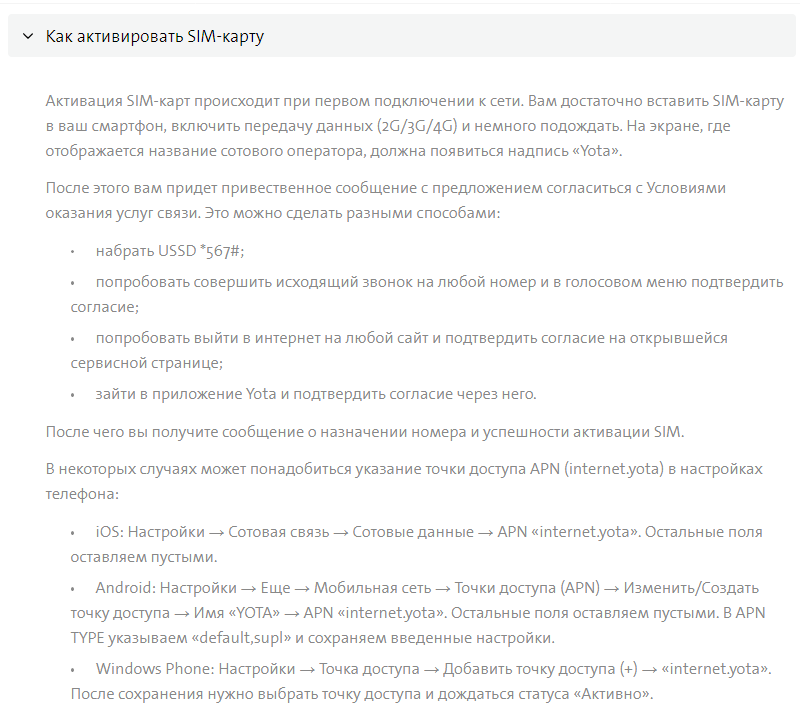
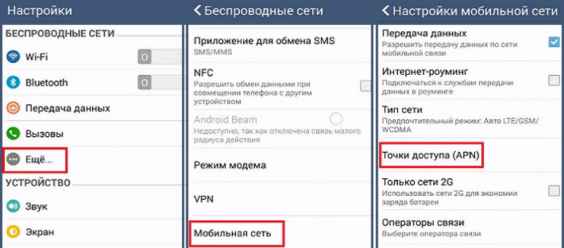
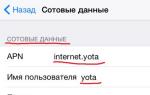 Как активировать сим-карту оператора Yota
Как активировать сим-карту оператора Yota Точка доступа Йота: как настроить интернет на планшете, смартфоне, ОС
Точка доступа Йота: как настроить интернет на планшете, смартфоне, ОС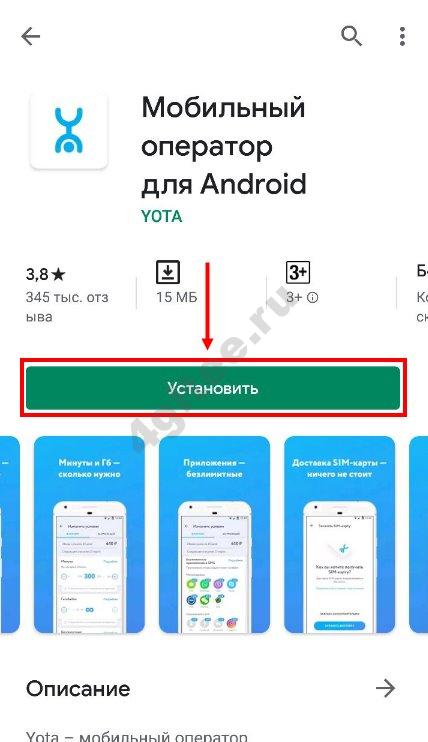

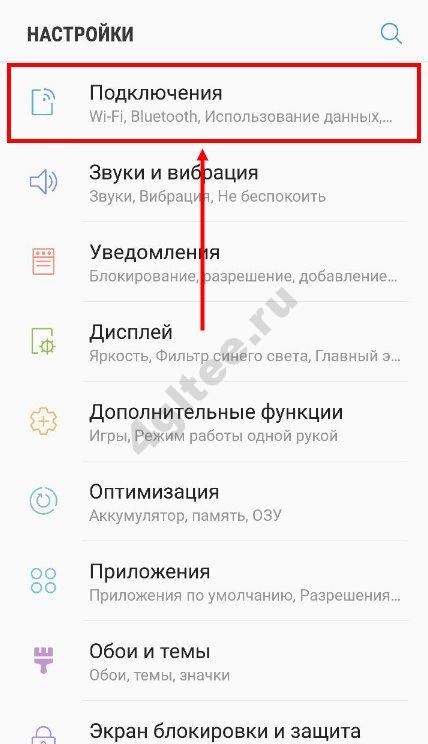
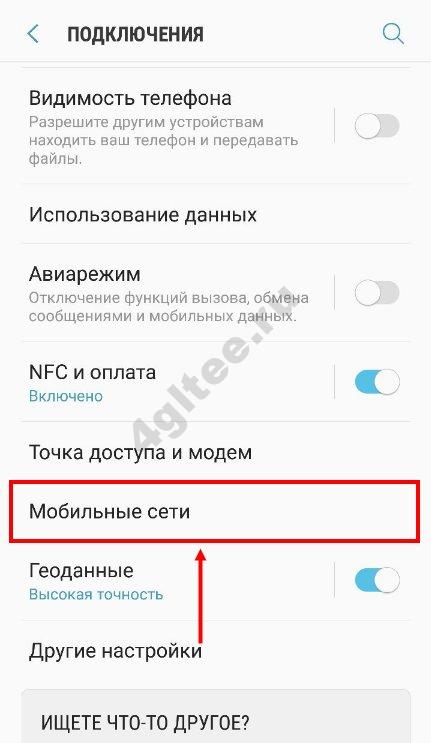
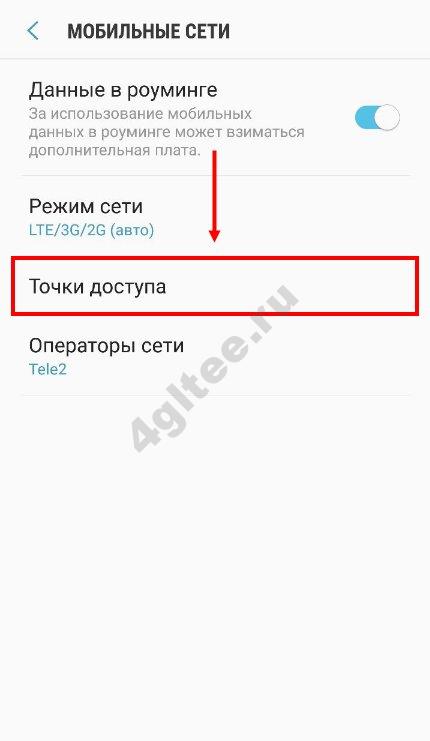
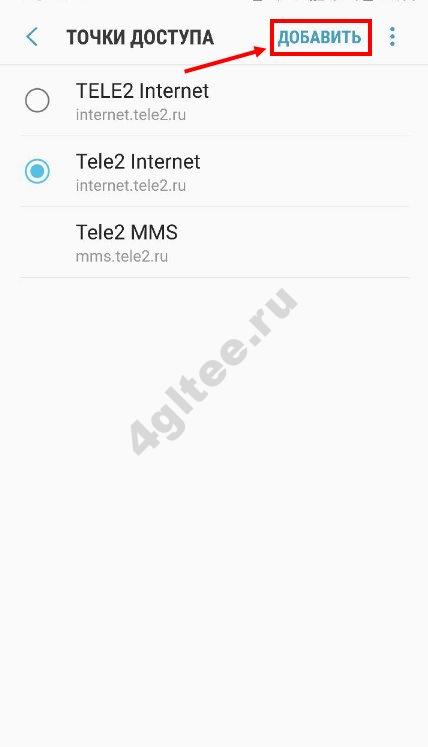
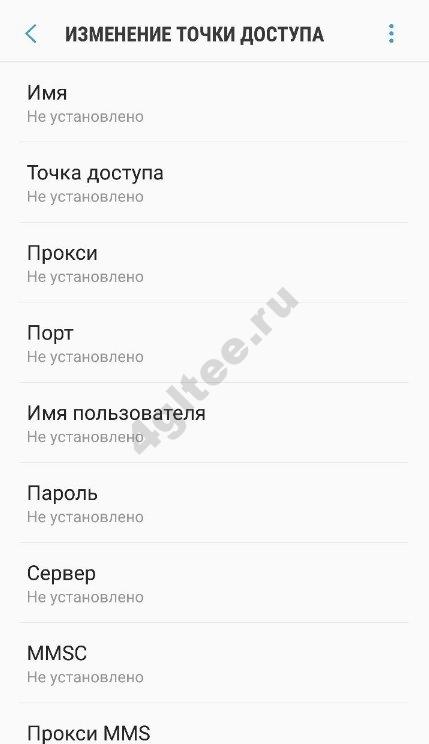

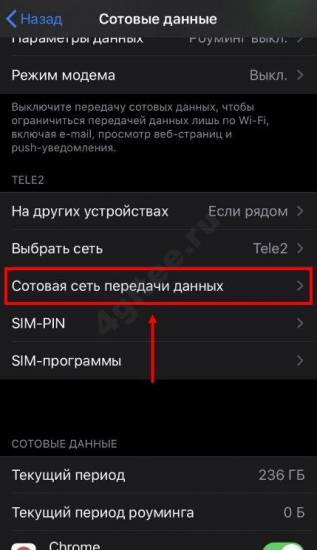
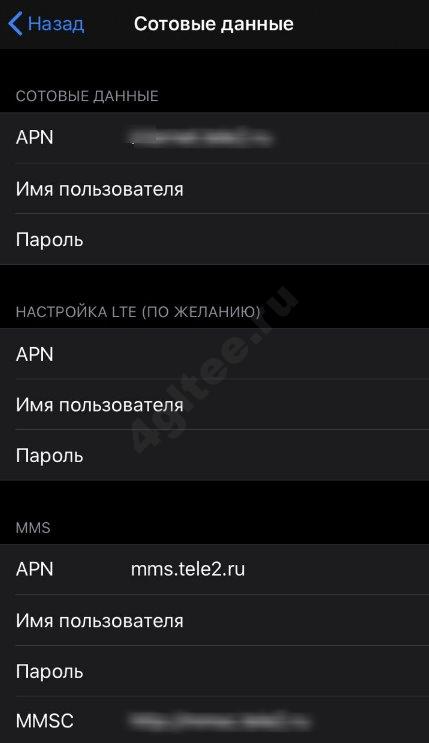
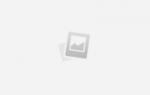 Как активировать симку Йота на смартфоне
Как активировать симку Йота на смартфоне



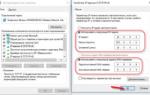 Как настроить интернет Йота на телефоне: разбираемся детально
Как настроить интернет Йота на телефоне: разбираемся детально Как подключить и настроить интернет Yota
Как подключить и настроить интернет Yota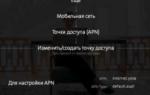 Как подключить и настроить модем Yota: помощь эксперта
Как подключить и настроить модем Yota: помощь эксперта Как подключить и правильно настроить модем Йота
Как подключить и правильно настроить модем Йота